Partiendo de los Desgloses hasta llegar a las partidas, la herramienta Nomenclaturas unifica las filas combinando o fusionando las filas con la misma referencia y las muestra como un conjunto de desglose (signo + a la izquierda).
De este modo, la celda Cantidad para la referencia de un cable muestra la longitud total que debe comprarse.
El desglosado o descomposición en capítulos y partidas se pierde; la vista estructural indica la partida matriz de la fila seleccionada. Los colores de las filas se mantienen (excepto en el caso de las filas combinadas).
Se ofrecen dos niveles de claves de ordenación:
1.El campo "Agrupar por" (clave: referencia, descripción, familia, fabricante, campo de usuario, ID de clase o lista de diferenciador para Gastos Generales): los valores se ponen en los encabezamientos verdes de la columna Descripción (en el idioma de origen 1 o, si está oculte, en el primer idioma visible)
2.El campo "Ordenar por": las filas se clasifican alfabéticamente dentro de la sección
Como en una tabla pivote o dinámica, hay tantas secciones de nomenclaturas como valores para el primer criterio. Estos valores: A, B ... se clasifican alfabéticamente de acuerdo con los valores de otra columna. (Podemos insertar columnas, pero no filas.)
|
Número de línea |
Descripción |
<Campo de agrupación> |
<Campo de ordenación> |
|
|
|
A..... |
|
|
|
|
|
|
A... |
x..... |
|
+ |
|
|
A... |
y....... |
|
|
|
|
A... |
z...... |
|
|
|
Total A... |
|
|
|
|
|
|
|
|
|
|
|
B........ |
|
|
|
Los Desgloses y las Nomenclaturas están vinculados dinámicamente: cuando se editan datos en las Nomenclaturas, los cambios se reflejan de forma inmediata en los Desgloses; de igual modo, los cambios efectuados en los Desgloses se reflejan en la Nomenclatura (unless one of the Opciones de cálculo prevents it). Cuando seleccionamos la primera ocurrencia en la vista de los Desgloses, nos lleva a la fila consolidada o unificada de la Nomenclatura y viceversa. Cada vista tiene su propio panel inferior (visible u oculto, consulte el apartado Cómo acceder a los Desgloses).
Supongamos que queremos preguntar a nuestro departamento de compras por precios según distintos tipos de materiales. El proceso o flujo de trabajo sería el siguiente:
1.El ofertante abre las Nomenclaturas y hace una ordenación por tipos de materiales.
2.El departamento de compra actualiza la nomenclatura con los últimos costes por unidad; todo el presupuesto se actualiza.
Procedimiento
Para registrar una Lista para el Entorno de presupuesto como criterio:
1.Asegúrese de que el atributo Diferenciador de artículos tiene el valor Sí para el campo libre deseado (consulte el apartado Cómo crear columnas libres con un comportamiento personalizado)
2.Guarde y cierre el presupuesto
3.Vuelva a abrirlo
Seleccione la pestaña Nomenclaturas; así se generarán las nomenclaturas ordenadas según el Fabricante o según el último criterio empleado.
Si fuera necesario, en la barra Vista>Nomenclaturas, seleccione claves en las listas Agrupar por y Ordenar por. Si se selecciona un ID de clase, también se mostrará el nombre sin formato.
Para mostrar las nomenclaturas de forma diferente, seleccione un modo:
▪Agrupar artículos idénticos: modo por defecto
▪Totales sólo: se utiliza la clave Agrupar por para agrupar los totales
▪Filas sin agrupar: este modo muestra todas las filas sin ningún tipo de agrupación
Para excluir filas o artículos, configure un filtro de los siguientes:
▪Todas las filas: sin restricciones
▪Todas las filas con cantidades: las filas cuya cantidad sea 0 se excluyen
▪Todas las filas con valores: las filas interpoladas vacías y las filas sin coste por unidad o sin tiempo por unidad (incluso aunque tengan un Precio forzado de venta por unidad) se excluyen
▪Todas las filas con valores y cantidades: conjunción de las dos condiciones anteriores
▪Artículos de bases de datos: las filas que no estén guardadas en una base de datos se excluyen
▪Artículos de bases de datos con cantidades
▪Artículos con costes
▪Artículos con costes y cantidades
Para restringir las nomenclaturas, haga clic en el triángulo que apunta hacia abajo a la derecha del título Partida y seleccione una partida de la mini vista estructural; se recuerda la partida por su artículo y su descripción.
Para resetear este filtro, haga clic en el triángulo y después haga clic en Expandir todo y en OK.
Para restringir las nomenclaturas también podemos seleccionar un color de línea (consulte el apartado Cómo cambiar el tipo de letra o fuente y el diseño).
Columnas de Cantidad:
▪Cantidad: cantidad global
▪Cantidad en opciones: cantidad de un desglose cuya partida matriz es una opción (NO asigne al filtro la opción Todas las filas con (valores y) cantidades )
▪Cantidad en desglose (presente por defecto): suma de las cantidades de todas las ocurrencias de los desgloses (editable)
NOTAS:
- La última columna está bloqueada en su intersección con una fila procedente de la Base de datos del presupuesto y las filas plegadas de una unidad de obra
- Tras editar una cantidad, aparecerá un botón Actualizar pantalla que nos solicitará actualizar, y de este modo nos aseguraremos de que las cantidades de las unidades de obra son exactas
![]() Para incluir la Sección Partida de Entorno de presupuesto, seleccione Vista>Mostrar/ocultar paneles>Incluir Desglose de Entorno de presupuesto
Para incluir la Sección Partida de Entorno de presupuesto, seleccione Vista>Mostrar/ocultar paneles>Incluir Desglose de Entorno de presupuesto
NOTAS:
- Si las nomenclaturas se agrupan u ordenan mediante la Referencia, un desglose con la misma referencia que otro, pero que se diferencien en otros valores, mostrará esos valores sobre un fondo de color amarillo
- Los artículos procedentes de la Base de datos del presupuesto se muestran plegados sobre un fondo azul
- El Gestor de Campos puede haber impuesto algunas restricciones relativas a la visibilidad. Consulte el apartado Cómo crear columnas libres con un comportamiento personalizado
- Los desgloses sin valor para el criterio establecido ("no mencionado") se muestran en primer lugar
- Una fila con una hoja de cálculo en fila se trata como un artículo (fuente de la base de datos: 'Sample with calculations.qdb', ejemplo con cálculos)
- El nodo o sección de la vista estructural indica a qué partida corresponde la fila. El número de línea es el lugar o categoría que ocupa en la sección de Desgloses
- Cuando los Desgloses están combinados se muestra el signo + en el encabezamiento vertical; la marca de la partida en la vista estructural es la misma del primer Desglose. Para expandir la fila, haga doble clic sobre el signo; así se mostrarán los componentes con un sombreado más claro que el de la suma, y el signo + se cambiará por el signo - . Para ocultar los componentes, haga doble clic sobre el signo -.
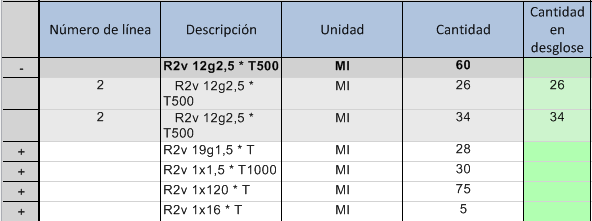
NOTA: Si se efectúa un cambio en una celda de un desglose combinado, la celda correspondiente del encabezamiento se rellena con el símbolo ~ hasta que se recalculen las nomenclaturas.
Para encontrar un texto o un número, seleccione la barra Inicio>Examinar>Buscar. Consulte el apartado Cómo Examinar la EDT.